群晖 NAS WebDAV服务手机ES文件浏览器远程访问【无公网IP内网穿透】
群晖 NAS WebDAV服务手机ES文件浏览器远程访问【无公网IP内网穿透】

前言
有时候我们想通过移动设备访问群晖NAS 中的文件,以满足特殊需求,我们在群辉中开启WebDav服务,结合cpolar内网工具生成的公网地址,通过移动客户端ES文件浏览器即可实现移动设备远程访问NAS文件,下面介绍步骤
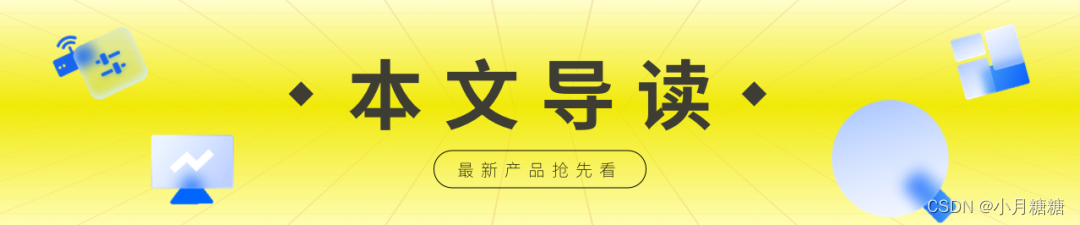
1. 安装启用WebDAV
在群晖套件中心,我们搜索webdav,找到且点击安装套件(如已安装可以忽略这一步)
[外链图片转存失败,源站可能有防盗链机制,建议将图片保存下来直接上传(img-xebc5bRr-1692162280324)(https://images.cpolar.com//img/image-20230613154716587.png)]
然后打开webdav,启用http访问,这里我们记住端口号是5005
[外链图片转存失败,源站可能有防盗链机制,建议将图片保存下来直接上传(img-w7QLQuEC-1692162280324)(https://images.cpolar.com//img/image-20230613154955718.png)]
2. 安装cpolar
cpolar群晖套件下载地址:https://www.cpolar.com/synology-cpolar-suite,下载相应版本的套件
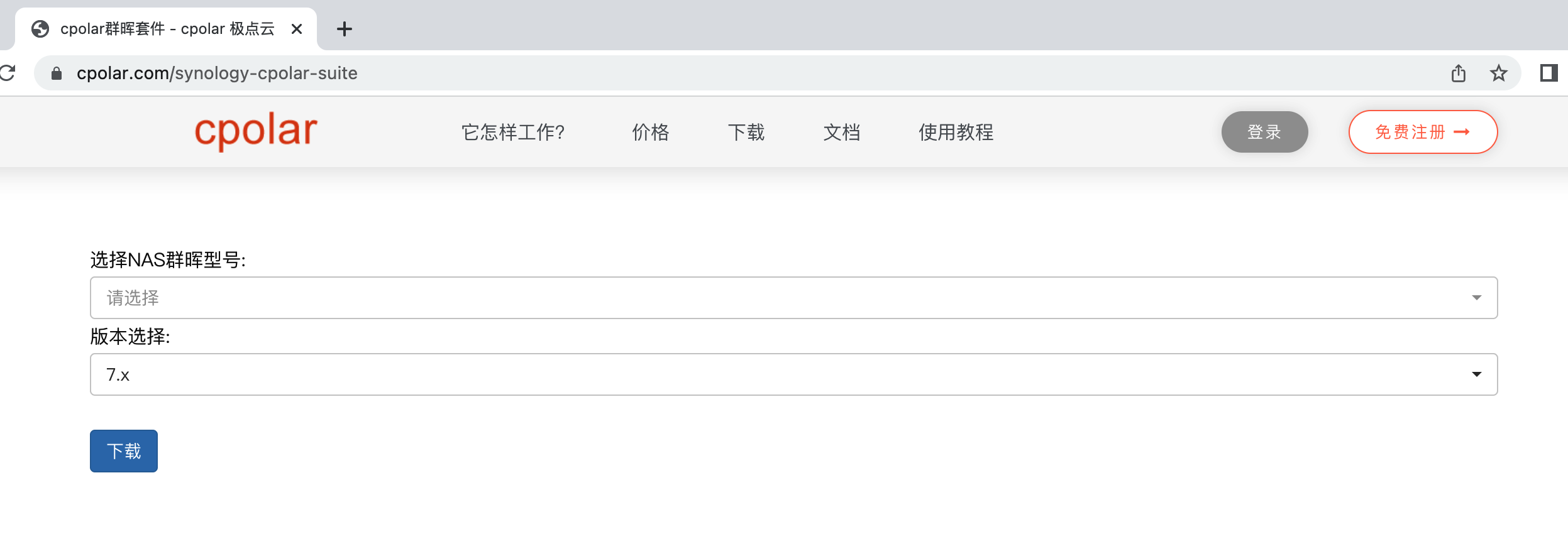
打开套件中心,点击右上角的手动安装按钮。
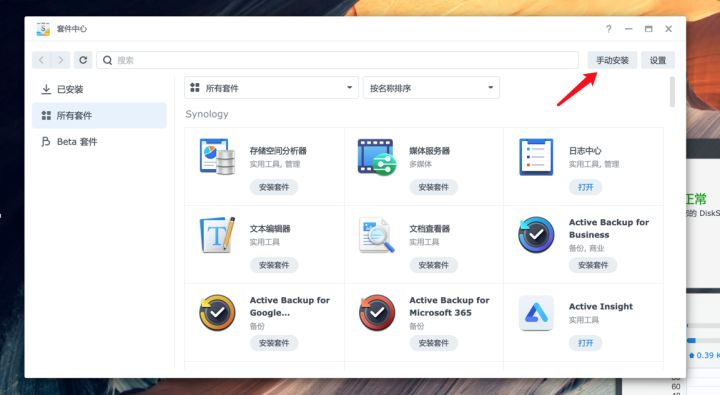
选择我们本地下载好的cpolar安装包。
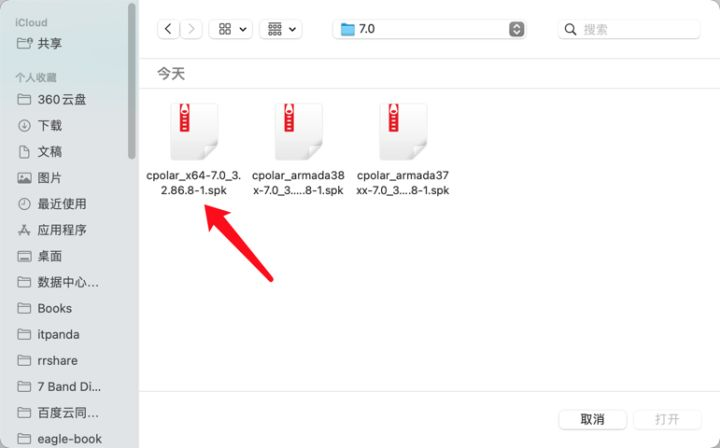
点击下一步按钮
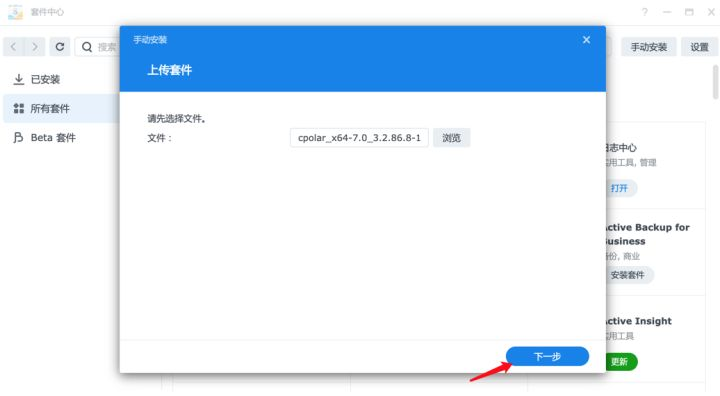
点击同意按钮,然后点击下一步
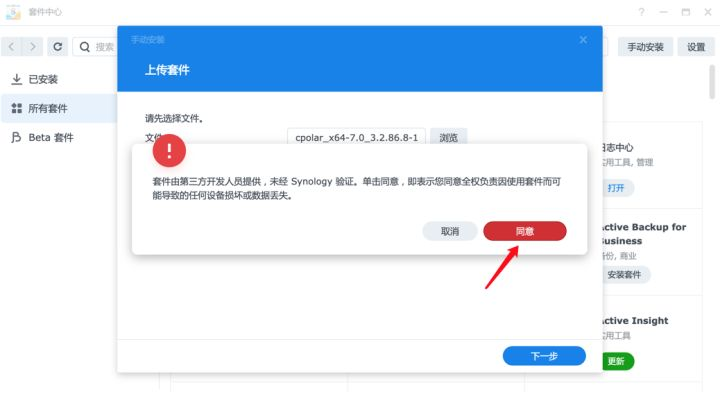
最后点击完成即可。
安装完成后,在外部浏览器,我们通过群辉的局域网ip地址加9200端口访问cpolar的Web管理界面,然后输入cpolar邮箱账号与密码进行登录
3. 配置公网访问地址
登录成功后,点击左侧仪表盘的隧道管理——创建隧道:
- 隧道名称:可自定义,注意不要与已有的隧道名称重复
- 协议:tcp
- 本地地址:5005 (上面我们看到的端口号)
- 端口类型:临时随机TCP端口
- 地区:选择China vip
点击创建
然后打开在线隧道列表,查看tcp协议的公网连接地址.
4. 公网测试连接
接下来我们使用公网地址连接,打开ES文件浏览器,点击左上角打开导航菜单
点击网络下面的FTP
点击右上角新建
选择最后一个webdav
然后输入我们上面创建的公网地址,端口填写公网地址对应的端口号,然后输入NAS的登录用户名和密码,点击确定
没有提示错误,出现这个界面表示添加成功,
点击我们添加的webdav服务,即可打开看到我们NAS的文件夹,连接成功
5. 固定连接公网地址
要注意的是,以上步骤使用的是随机临时tcp端口地址,所生成的公网地址为随机临时地址,该公网地址24小时内会随机变化。我们接下来为其配置固定的TCP端口地址,该地址不会变化,设置后将无需每天重复修改地址。
cpolar官网: https://dashboard.cpolar.com/login
登录cpolar官网,点击左侧的预留,找到保留的tcp地址,我们来为我的世界保留一个固定tcp地址:
- 地区:选择China
- 描述:即备注,可自定义
点击保留
地址保留成功后,系统会生成相应的固定公网地址,将其复制下来
进入cpolar web ui管理界面,点击左侧仪表盘的隧道管理——隧道列表,找到我们上面创建的tcp隧道,点击右侧的编辑
修改隧道信息,将保留成功的固定tcp地址配置到隧道中
- 端口类型:修改为固定tcp端口
- 预留的tcp地址:填写官网保留成功的地址,
点击更新
隧道更新成功后,点击左侧仪表盘的状态——在线隧道列表,可以看到公网地址已经更新成为了固定tcp地址。
6. 使用固定地址测试连接
上面我们固定了连接地址,现在我们使用固定的公网地址连接测试,打开ES文件浏览器,找到我们上面的webdav连接,按住后出现编辑服务器,点击 把服务器地址和端口改为我们固定的地址和端口,然后点击确定同样没有报错,表示添加成功
结语
点击即可看到我们NAS里面的文件夹,这样一个固定且可以远程的tcp公网地址就设置完成.
转载自cpolar极点云文章:群晖NAS搭建WebDAV服务手机ES文件浏览器远程访问

